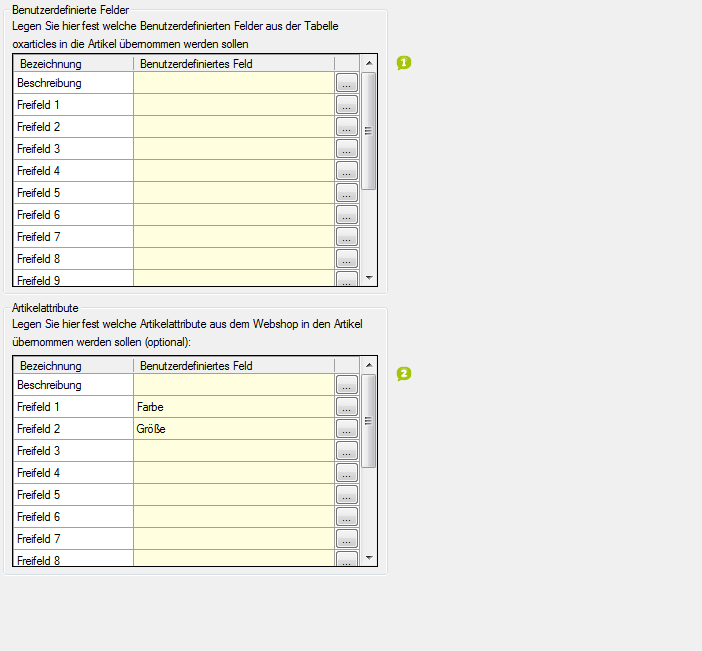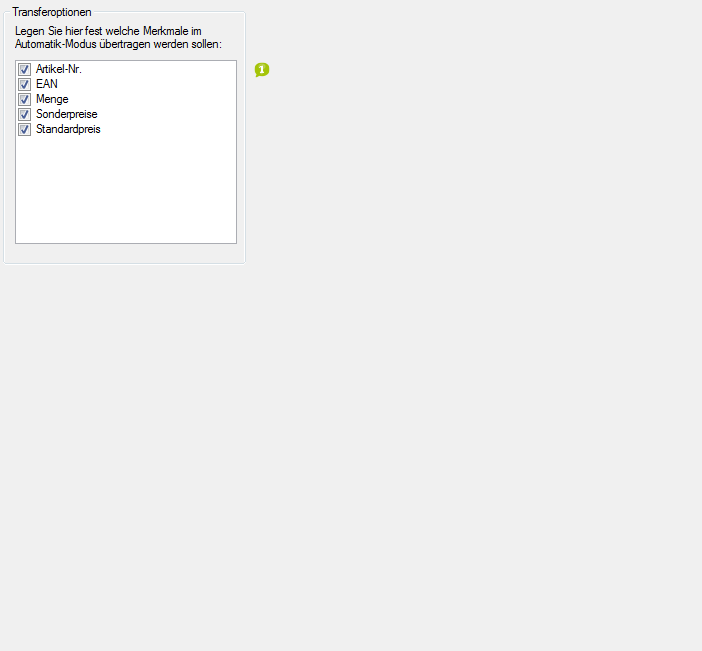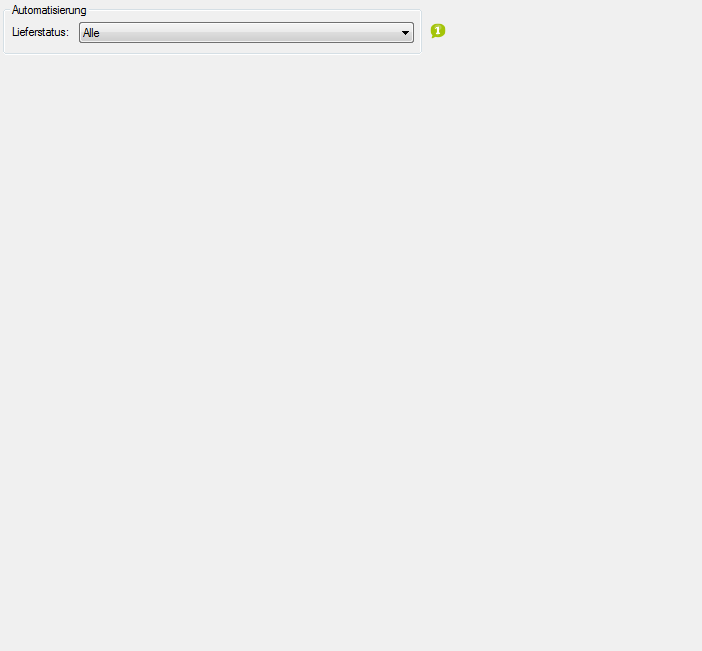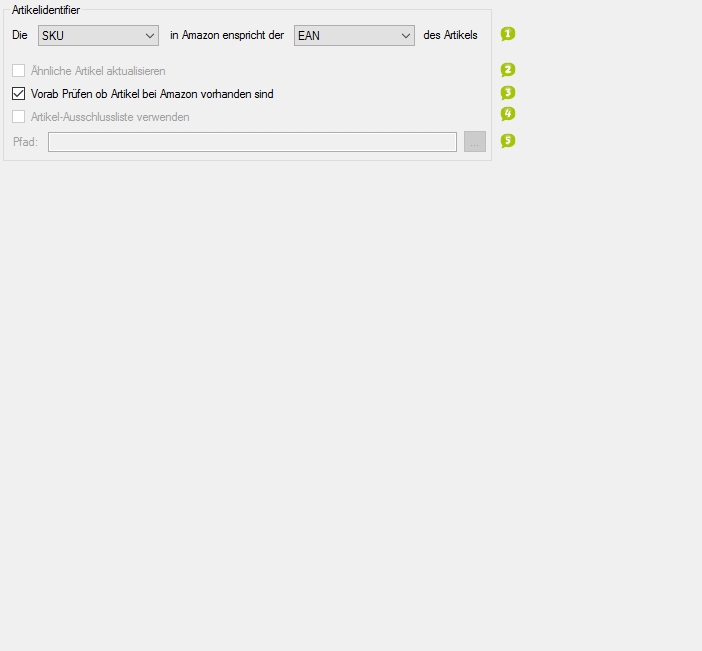Detaillierte Anleitung aus/einklappen
Schritt 3 der OscWare®-Konfiguration:
Unter dem Menüpunkt “Konfiguration” können sie die eigentliche Schnittstellenkonfiguration vornehmen.
Fügen Sie einen zusätzlichen Vorgang (Schnittstelle) mit dem Button “Hinzufügen” hinzu.
Wählen Sie jetzt die gewünschte Übertragungsart und die entsprechenden Quell- und Zielsysteme aus.
Markieren Sie den neu angelegten Vorgang und klicken Sie auf den Button “Konfigurieren” um mit der Konfiguration zu starten.
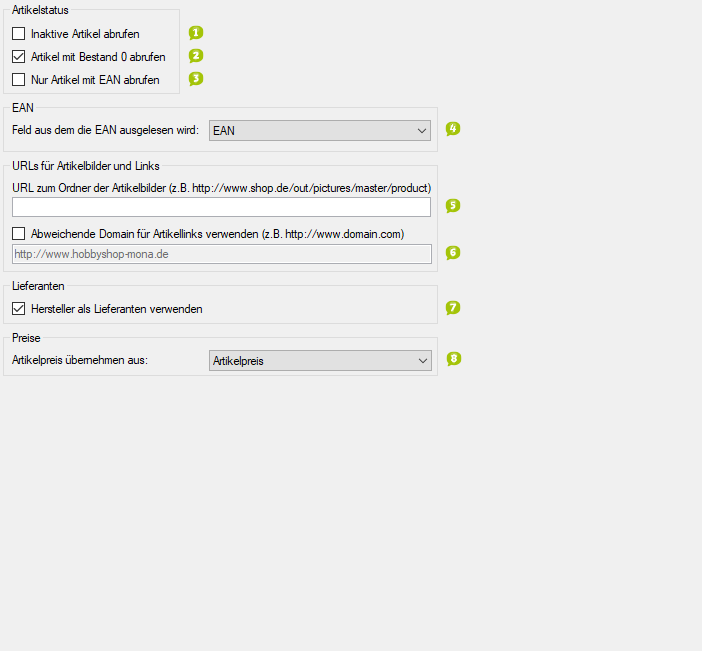
- Aktivieren Sie diese Option, wenn auch inaktive Artikel übertragen werden sollen.
- Aktivieren Sie diese Option, um auch Artikel mit Lagerbestand "0" zu exportieren.
- In manchen Zielsystemen muss jedem Artikel zwingend eine EAN zugeordnet werden.
- Aktivieren Sie diese Option, um nur Artikel mit einer EAN abzurufen. Alle Artikel ohne EAN Nummer werden nicht abgerufen.
- Die EAN (European Article Number) ist eine eindeutige Identnummer, die dem maschinenlesbaren Barcode auf Artikelverpackungen entspricht.
- Legen Sie fest, aus welchen Oxid-Daten die EAN für das Zielsystem generiert werden soll.
- Geben Sie die URL zum Ordner mit den Artikelbildern ein.
- Unterordner werden automatisch mit berücksichtigt und dürfen deshalb nicht angegeben werden.
- Aktivieren Sie diese Option, wenn der Hersteller im Zielsystem als Lieferant geführt werden soll.
- Durch die angezeigte Tabelle können weitere Werte durch OscWare-Interne Variablen vom Quellsystem ins Zielsystem übertragen werden.
- In der linken Spalte werden dazu OscWare-interne Variablen aufgeführt.
- Ordnen Sie diesen Variablen Felder des Quellssystems über die rechte Spalte zu.
- Die Werte dieser Felder werden zunächst in den Variablen "zwischengespeichert" und können in ähnlichen Tabellen für das Zielsystem wieder abgerufen und übertragen werden.
- Für weitere Informationen kontaktieren Sie bitte den OscWare-Support.
- Durch die angezeigte Tabelle können weitere Werte durch OscWare-Interne Variablen vom Quellsystem ins Zielsystem übertragen werden.
- In der linken Spalte werden dazu OscWare-interne Variablen aufgeführt.
- Ordnen Sie diesen Variablen Felder des Quellssystems über die rechte Spalte zu.
- Die Werte dieser Felder werden zunächst in den Variablen "zwischengespeichert" und können in ähnlichen Tabellen für das Zielsystem wieder abgerufen und übertragen werden.
- Für weitere Informationen kontaktieren Sie bitte den OscWare-Support.
- Legen Sie die Artikelmerkmale fest, die beim automatischen Datentransfer übertragen werden sollen.
- Es werden nur die Artikelmerkmale angezeigt, die übertragen werden können.
- Legen Sie fest, welcher Lieferstatus beim automatischen Datentransfer berücksichtigt werden soll.
- Es werden dann nur Artikel mit diesem Lieferstatus aktualisiert.
- Geben Sie im ersten Feld den Wert an, über den die Artikel in Amazon identifiziert werden sollen. Legen Sie dann im zweiten Feld fest, ob diese Identifikationsnummer aus der Artikelnummer oder der EAN des Artikels im Quellsystem generiert werden soll.
- Aktivieren Sie diese Option, um Artikel, die mit derselben Artikelnummer beginnen, ebenfalls zu aktualisieren.
- Beispiel: Wenn der Artikel mit der Nummer "12345" aktualisiert wird, werden auch die Artikel mit den Nummern "12345-01" oder "12345678" aktualisiert.
- Aktivieren Sie diese Option, wenn vor dem Datentransfer geprüft werden soll, ob die Artikel tatsächlich bei Amazon vorhanden sind.
- Der Datentransfer dauert dann länger.
- Es entfallen aber Fehlermeldungen, wenn z. B. Lagerbestände von nicht mehr vorhandenen Artikel aktualisiert werden sollen.
- Aktivieren Sie diese Option, um bestimmte Artikel nicht zu übertragen. Legen Sie dafür eine Textdatei an, in der Sie je eine Artikelnummer pro Zeile auflisten.
- Beispiel: AF456245 78356HW K7638-KS
- Geben Sie dann den Pfad zur Textdatei mit der Ausschlussliste über die Schaltfläche [...] an.
- Aktivieren Sie diese Option, um die Lieferzeiten der Artikel aus dem Quellsystem zu übertragen.
- Geben Sie dann zu allen in der Spalte "Bezeichnung" aufgeführten Lieferzeiten, über die Schaltfläche [...] die Anzahl der Tage ein.
- Um diese Einstellungen zu verwenden, muss das Amazon-Konto unter "Schritt 2: Allgemeine Einstellungen" als "Europäisches Konto" konfiguriert worden sein. Aktivieren Sie die Marktplätze, deren Artikel übertragen werden sollen.
- 1Aktivieren Sie diese Option, wenn auch inaktive Artikel übertragen werden sollen.
- 2Aktivieren Sie diese Option, um auch Artikel mit Lagerbestand "0" zu exportieren.
- 3
- In manchen Zielsystemen muss jedem Artikel zwingend eine EAN zugeordnet werden.
- Aktivieren Sie diese Option, um nur Artikel mit einer EAN abzurufen. Alle Artikel ohne EAN Nummer werden nicht abgerufen.
- Die EAN (European Article Number) ist eine eindeutige Identnummer, die dem maschinenlesbaren Barcode auf Artikelverpackungen entspricht.
- 4Legen Sie fest, aus welchen Oxid-Daten die EAN für das Zielsystem generiert werden soll.
- 5
- Geben Sie die URL zum Ordner mit den Artikelbildern ein.
- Unterordner werden automatisch mit berücksichtigt und dürfen deshalb nicht angegeben werden.
- 6Aktivieren Sie diese Option, wenn der Hersteller im Zielsystem als Lieferant geführt werden soll.